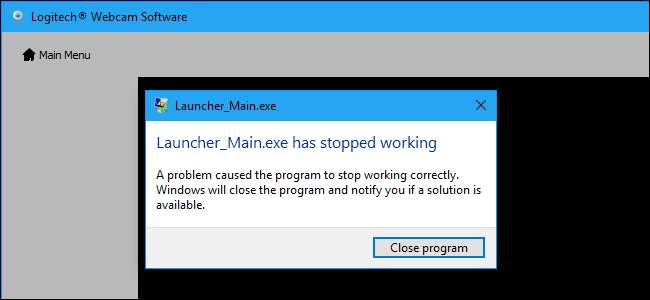
Aggiornamento dell'anniversario di Windows 10 ha rotto milioni di webcam. Microsoft ha rilasciato una patch, ma esiste un hack del registro che puoi utilizzare se la patch non funziona per te.
Grazie a Rafael Rivera per aver scoperto questo hack del registro. È bello avere una soluzione, ma Microsoft dovrebbe davvero documentare questo genere di cose sulle pagine di supporto ufficiali piuttosto che costringere gli utenti di Windows ad affrettarsi a riparare da soli hardware e software danneggiati.
Aggiornare : Microsoft rilasciato la patch promessa nel mese di settembre. Tuttavia, sembra che il problema potrebbe non essere risolto per ogni webcam. Se la tua webcam continua a non funzionare dopo aver installato gli ultimi aggiornamenti da Windows Update, potresti comunque dover utilizzare il seguente hack del registro.
Come Microsoft ha distrutto milioni di webcam
RELAZIONATO: Novità nell'aggiornamento dell'anniversario di Windows 10
Nell'aggiornamento dell'anniversario, Microsoft consente solo l'uso di webcam USB Codifica YUY2 . Microsoft ha rimosso il supporto per gli stream MJPEG e H264, che molte webcam, comprese le molto popolari Logitech C920 uso della webcam.
Ciò significa che fare qualcosa di semplice come abilitare il video HD su Skype causerà il blocco del video della tua webcam. Apparentemente nessuno del team Windows di Microsoft, del team Skype di Microsoft o di Logitech ha notato il problema durante l'intero Anteprima interna processo per l'aggiornamento dell'anniversario.
Se hai questo problema, puoi downgrade dall'aggiornamento dell'anniversario alla versione precedente di Windows. Sfortunatamente, con l'Aggiornamento dell'anniversario, Microsoft ha tranquillamente modificato il periodo di downgrade da 30 giorni a 10 giorni. Se hai installato l'aggiornamento dell'anniversario quando è stato rilasciato per la prima volta, ci sono buone probabilità che tu non possa più eseguire il downgrade. Yikes.
Mike M, un ingegnere del team Windows Camera di Microsoft, spiegato Motivi di Microsoft per rimuovere questa funzione in un thread sui forum Microsoft. Microsoft lo ha fatto per consentire un accesso simultaneo alla telecamera più efficiente, ovvero l'accesso alla telecamera da più applicazioni contemporaneamente. Sfortunatamente, il cambiamento ha rotto molte webcam e applicazioni esistenti.
Come riparare la tua webcam
Microsoft sta lavorando a una correzione ufficiale che sarà disponibile a settembre. Tuttavia, se non puoi aspettare un mese prima che la webcam funzioni di nuovo correttamente, è disponibile un hack del registro che puoi utilizzare per riattivare il vecchio comportamento e risolvere il problema.
Aggiornare : Questo hack del registro ha funzionato sul nostro PC. Tuttavia, molte persone stanno segnalando che non funziona per loro, anche in questo thread di Twitter . Sfortunatamente, questo trucco potrebbe o non potrebbe funzionare per te. e non siamo sicuri del perché. In caso contrario, ti consigliamo di eseguire il downgrade dall'aggiornamento dell'anniversario o resistere fino a quando Microsoft non rilascerà una vera soluzione a settembre.
RELAZIONATO: Imparare a usare l'editor del registro come un professionista
Ecco l'avviso standard: l'Editor del Registro di sistema è uno strumento potente e un suo utilizzo improprio può rendere il sistema instabile o addirittura inutilizzabile. Questo è un trucco piuttosto semplice e finché ti attieni alle istruzioni, non dovresti avere problemi. Detto questo, se non ci hai mai lavorato prima, considera di leggere come utilizzare l'Editor del Registro di sistema prima di iniziare. E sicuramente eseguire il backup del registro (e il tuo computer !) prima di apportare modifiche.
Innanzitutto, apri l'editor del registro aprendo il menu Start, digitando "regedit" e premendo Invio.
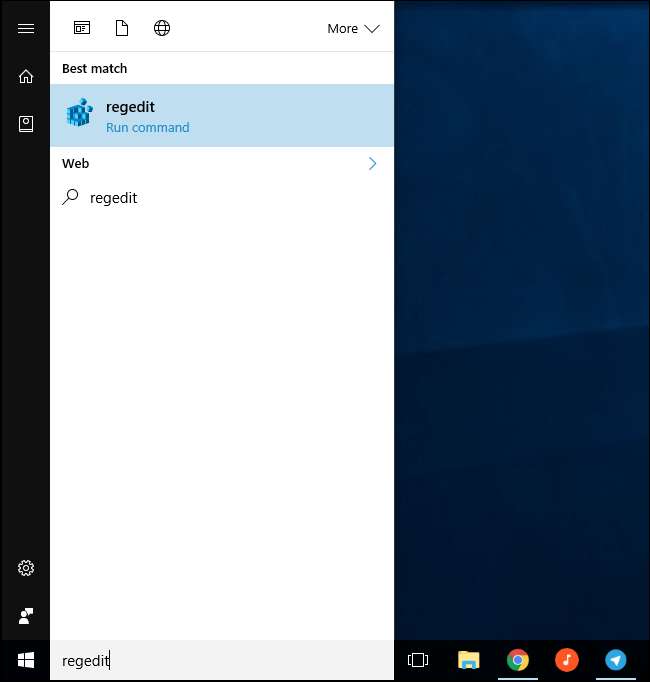
Quindi, vai alla seguente chiave nella barra laterale sinistra:
HKEY_LOCAL_MACHINE \ SOFTWARE \ Microsoft \ Windows Media Foundation \ Platform
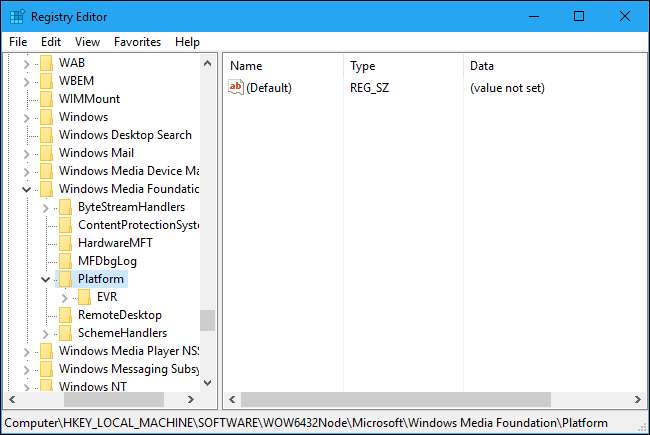
Fare clic con il tasto destro del mouse sul tasto "Piattaforma" nella barra laterale sinistra e selezionare Nuovo> Valore DWORD (32 bit).
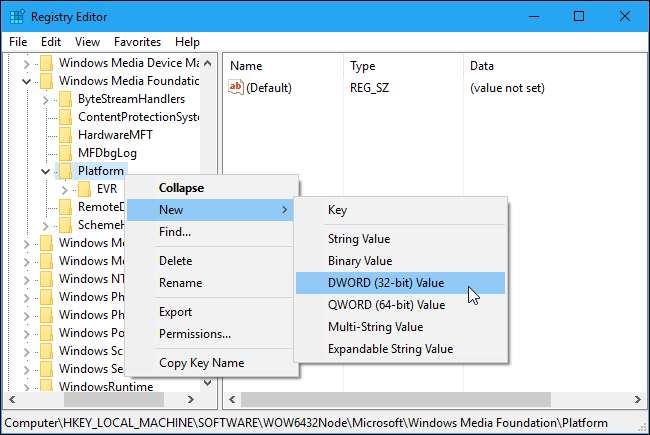
Assegna un nome al valore "EnableFrameServerMode". Fare doppio clic su di esso e impostare il valore su "0".
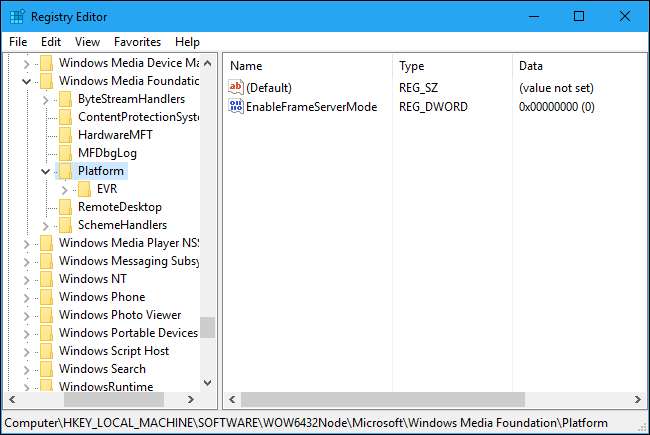
La parte successiva dipende dall'utilizzo di una versione di Windows a 32 o 64 bit per eseguire questo processo. Non sono sicuro? Ecco come controllare . Se stai utilizzando una versione a 32 bit di Windows 10, il gioco è fatto, non sono necessarie ulteriori modifiche. Se stai utilizzando una versione a 64 bit di Windows 10, tuttavia, dovrai anche accedere alla seguente chiave nella barra laterale sinistra:
HKEY_LOCAL_MACHINE \ SOFTWARE \ WOW6432Node \ Microsoft \ Windows Media Foundation \ Platform
Aggiungere qui la stessa impostazione, facendo clic con il pulsante destro del mouse sulla chiave "Platform" e aggiungendo un valore DWORD con il nome "EnableFrameServerMode" e il valore "0".
È ora possibile chiudere l'editor del registro. La tua modifica avrà effetto immediato. Riavvia tutte le applicazioni in cui la tua webcam si è bloccata e dovrebbero funzionare normalmente, non è necessario riavviare o disconnettersi.
Se si desidera annullare questa modifica in futuro dopo che Microsoft ha effettivamente risolto Windows, è sufficiente rivisitare la stessa posizione nel registro ed eliminare il valore "EnableFrameServerMode" aggiunto.
Scarica il nostro hack del registro con un clic
RELAZIONATO: Come faccio a sapere se sto eseguendo Windows a 32 o 64 bit?
Se non desideri modificare il registro da solo, puoi farlo scarica i nostri hack del registro con un clic per apportare la modifica da soli.
Di nuovo, dovrai sapere se stai utilizzando una versione di Windows a 32 o 64 bit per sapere quale hack del registro utilizzare. Non sono sicuro? Ecco come controllare .
Questi sono solo piccoli file .reg su cui puoi fare doppio clic per aggiungere l'impostazione precedente e, se lo desideri, anche rimuoverla. Basta scaricare l'hack, decomprimere il file e fare doppio clic sul file "Abilita soluzione alternativa webcam (64 bit) ./ reg" o "Abilita soluzione alternativa webcam (32 bit) .reg", a seconda della versione di Windows 10 stai usando.
Accetta di aggiungere le informazioni al registro e riavviare tutte le applicazioni in cui la tua webcam non ha funzionato. Funzioneranno immediatamente senza che sia necessario disconnettersi o riavviare.
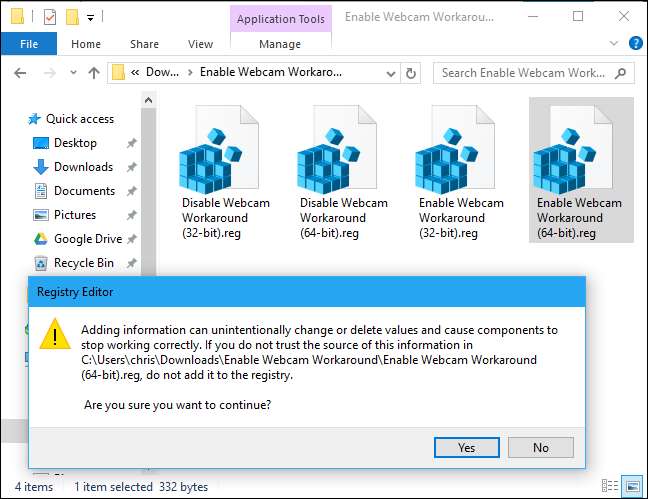
Se desideri rimuovere l'impostazione del registro dopo che Microsoft ha implementato una soluzione reale, fai doppio clic sul file "Disable Webcam Workaround.reg". Se desideri vedere cosa fanno questi o altri hack del registro, puoi semplicemente fare clic con il pulsante destro del mouse sul file .reg e selezionare "Modifica".







